Top 10 bedste Safari-udvidelser (09.15.25)
Safari er sandsynligvis et af de mest anvendte applikationer på din Mac. Det er sandt, at det er hurtigt og let at bruge. Og for at gøre det mere effektivt og nyttigt udvikles og introduceres løbende udvidelser eller tilføjelsesprogrammer. På dette tidspunkt, hvis du spørger, hvad er Safari-udvidelser, er du kommet til det rigtige sted. Vi prøver at besvare alle dine spørgsmål om Safari-udvidelser så meget som muligt.
Hvad er en Safari-udvidelse?Safari-udvidelser kaldes også som Safari-tilføjelser, giver din webbrowser tilføjede funktioner, der giver dig mulighed for at ændre, hvordan websteder vises på din Mac, integrere andre eksterne tjenester i din browser og meget mere. Vær dog opmærksom på, at Safari muligvis undertiden lægger grænser for, hvad udvidelser kan gøre.
Men her er noget vigtigt, som du skal huske, før du installerer en udvidelse, du skal være særlig forsigtig. Og fordi de kører i din browser, er der risici involveret. Nogle udvidelser udnytter vigtige oplysninger som dine kreditkortnumre og adgangskoder til kontoen. Så tænk, inden du klikker på installationen. Hvis det er muligt, skal du undersøge udvidelser, du vil installere, og læse anmeldelser inden du downloader.
Sådan installeres Safari-udvidelserApple har for nylig lanceret en helt ny sektion om Safari-udvidelser, så du nemt kan søge efter browserudvidelser og installere dem med et enkelt klik. Det er det bedste og sikreste sted og måde at få tilføjelsesudvidelser på, fordi Apple har gennemgået dem.
For at installere en Safari-udvidelse skal du gøre her:
Hvis du ikke kan finde den udvidelse, du har brug for fra afsnittet Safari-udvidelser kan du downloade det direkte fra din yndlingsudviklers websted. Når du downloader, skal du kunne få en fil med filtypenavnet .safariextz. Dobbeltklik blot på filen for at starte installationsprocessen. Hvis Apple ikke er vært for udvidelsen, kan Safari bede dig om at bekræfte, om du har tillid til img eller ej, før du kan fortsætte med installationen.
Top 10 bedste Safari-udvidelserNu hvor du ved, hvad udvidelser er, og hvordan du installerer dem, lad os komme ind på vores liste over top 10 Safari-udvidelser:
1. Adblock 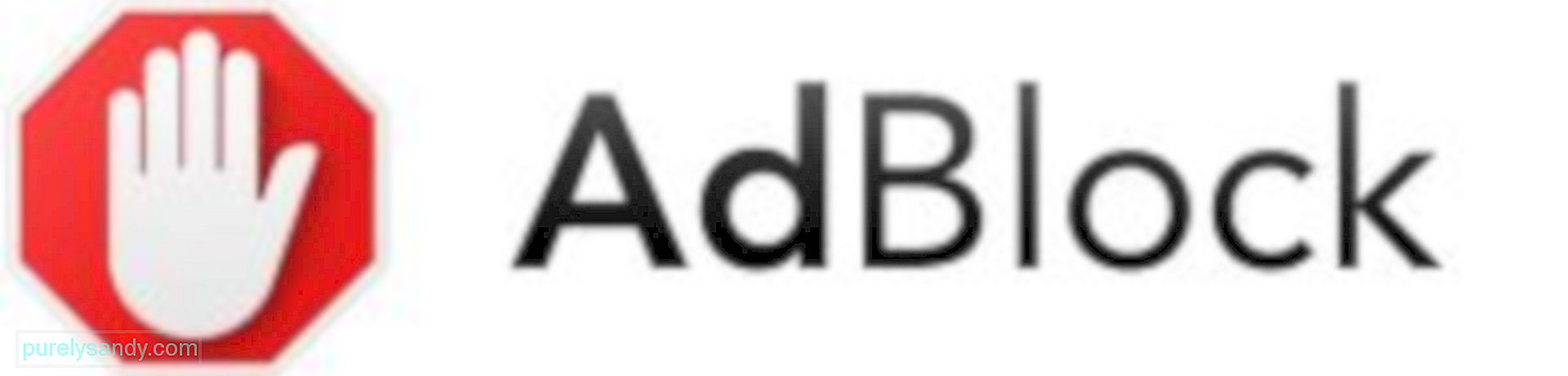
Hver dag besøger vi mange hjemmesider. Og hvis du bemærker, er der websteder, hvor annoncer bare pludselig dukker op, hvilket gør det vanskeligt for dig at finde at gennemse, og hvad vi leder efter.
Når du har installeret Adblock, hører irriterende pop op-annoncer til fortiden. Når de er installeret, blokeres annoncer med det samme, hvilket gør det nemt for dig kun at se de oplysninger, du har brug for. Selvom det tager flere sekunder at installere denne udvidelse, har du en gang 100% chance for at gennemse en annoncefri webside, når den er der. Du har også mulighed for at tilpasse indstillingerne for annoncetilladelse, så annoncer vises på nogle websteder.
2. Lomme 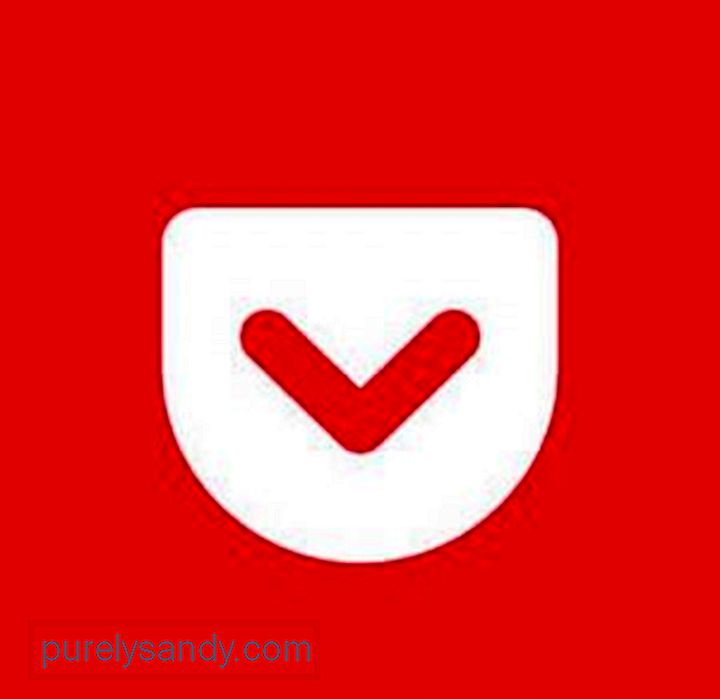
Nogle gange bliver du fanget mellem en klippe og et hårdt sted, det vil sige at du vil afslutte med at læse en artikel på nettet, men du har bare travlt. Heldigvis er Pocket der for at redde dagen.
Hvis du ikke ved hvad Pocket er, er det en udvidelse, der læser det senere. Udvidelsen giver dig mulighed for at gemme artikler offline og læse dem senere på dit foretrukne tidspunkt. Det er et meget praktisk værktøj, fordi det synkroniseres på tværs af alle dine enheder. Det betyder, at selvom du altid er på farten, kan du få adgang til dine gemte artikler ved hjælp af dine mobile enheder.
3. NightLight 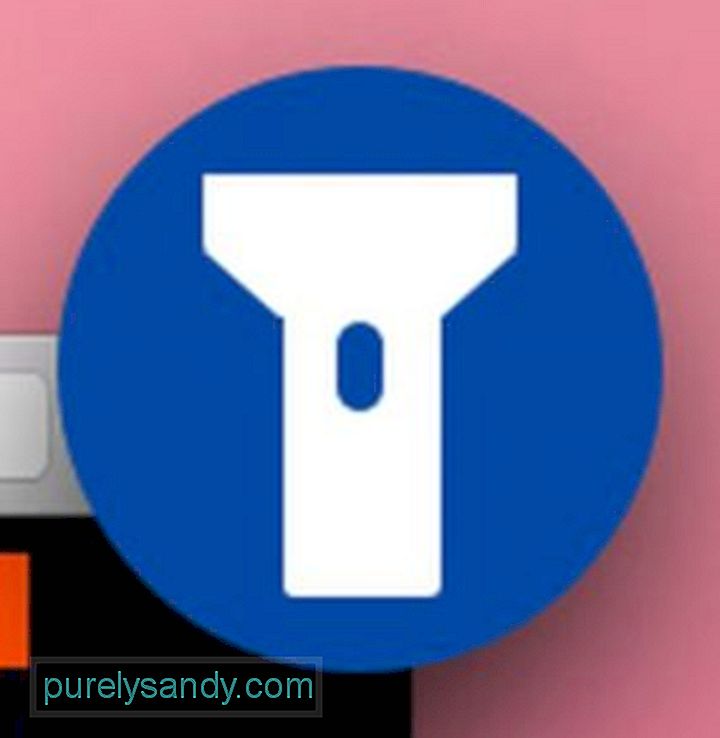
Finder du dig selv altid, seriøs, og læser midt om natten? Hvis dit svar er ja, passer NightLight-udvidelsen perfekt til din livsstil. Hvorfor? Det skifter simpelthen hele Internettet til nattilstand.
For at bruge det skal du installere det først. Derefter skal du klikke på NightLight-ikonet for at tænde eller slukke for det. Gå ikke i panik, hvis det ikke fungerer lige der og da. Nogle gange skal du opdatere siden for at aktivere den mørke tilstand.
4. Grammatik 
Hvis du vil skabe et bedre skriveoutput, er Grammarly perfekt til dine behov. Denne udbredte Safari-udvidelse kan registrere grammatiske fejl i farten. Så når du skriver en e-mail, en artikel, et blogindlæg eller et socialt medieindlæg, sørger denne browser-tilføjelse for, at ingen grammatiske fejl vil ødelægge din opskrivning.
Det bedste ved at bruge Grammarly er, at når det først er der, behøver du ikke gøre noget. Den registrerer automatisk typografiske og grammatiske fejl og præsenterer foreslåede rettelser. Du kan derefter klikke på forslagene, så det automatisk ændrer ordet eller sætningen uden at skulle skrive igen.
5. Website-åbner 
Åbner du normalt mange faner og websteder hver dag? Website Opener kan bare være den nyttige udvidelse for dig. Når du klikker på det, åbnes alle de websteder, du har brug for, på én gang.
For at det skal fungere, skal du manuelt tilføje det websted, du har brug for. Kopier og indsæt webadresserne til de websteder, du vil åbne, og klik blot på knappen Tilføj. Når du er færdig, skal du klikke på knappen Gem.
Næste gang du klikker på knappen Websiteåbnerudvidelse, åbnes alle de websteder, du tilføjede, på én gang. Det er virkelig en tidsbesparende.
6. Foring 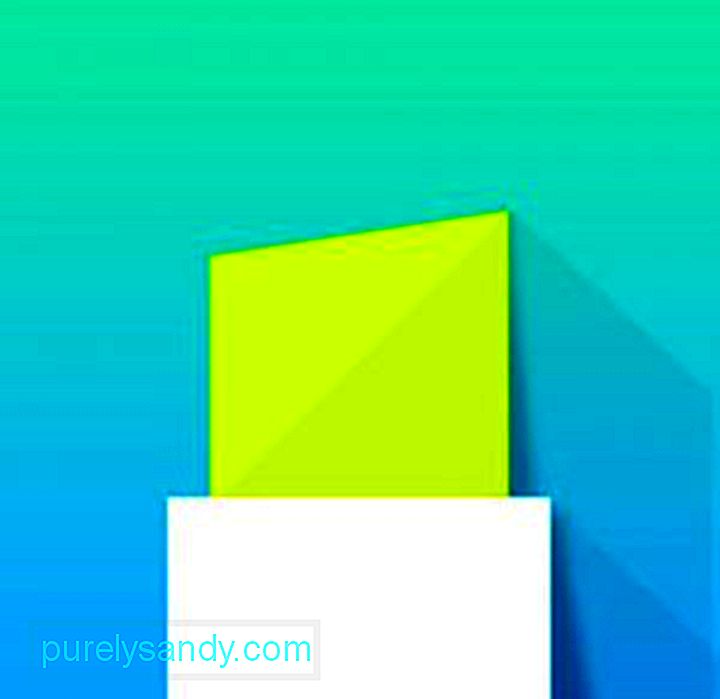
Når du surfer på nettet, kan du se og læse mange artikler, der er værd at dele. Men fordi nogle artikler er lange, og hjemmesiden er fyldt med pop op-annoncer, vil nogle bare gennemse og tage visse vigtige linjer til efterretning.
Hvad nu, hvis vi siger, at der er en måde at fremhæve vigtige linjer og dele det med andre på nettet? Ja, du læste det rigtigt. Med Liner kan du nemt trække og slippe en bestemt del af en artikel for at fremhæve den. En dialogboks vises, så du kan oprette et brugerdefineret link til nem deling. Når nogen klikker på linket, åbnes artiklen med al din fremhævede tekst på plads. Er det ikke sejt?
7. Awesome Screenshot 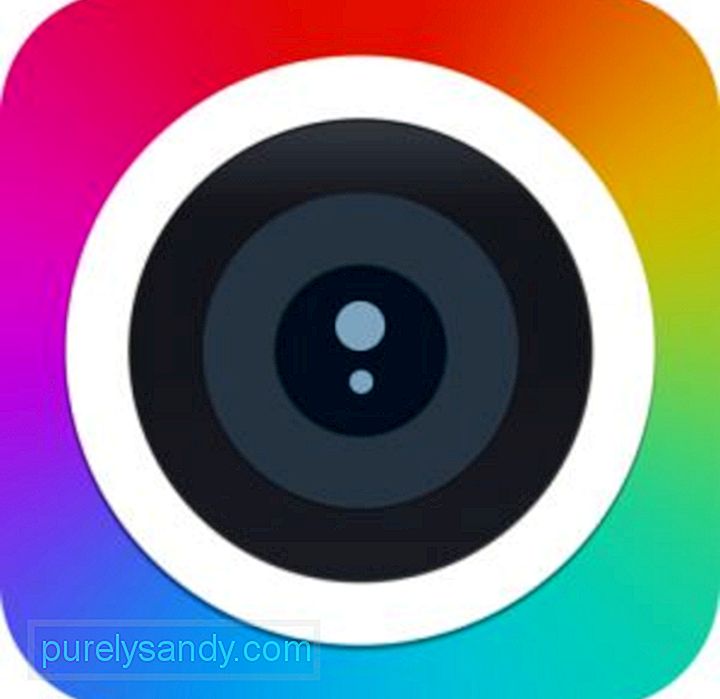
Nogle gange skal du muligvis tage et screenshot af en bestemt webside, lave nogle hurtige kommentarer og sende det til andre mennesker. Trist at sige, at Macs indbyggede screenshot-værktøj ikke giver dig mulighed for at kommentere et screenshot uden at åbne det først.
Awesome Screenshot giver dig mulighed for at gøre det, du har brug for på mindre end et minut. Når du har klikket på ikonet for udvidelsen, kan du beslutte at fange hele websiden, fange en bestemt del af siden eller simpelthen fange den synlige del af siden. Når du har screenshotet, kan du nemt kommentere det og gemme det. Det er så let!
8. LastPass 
Har du flere konti på forskellige websteder, som du allerede har svært ved at huske alle dine brugernavne og adgangskoder? Bekymre dig ikke mere. LastPass kan måske bare hjælpe dig.
LastPass er en webbaseret tjeneste, der lader dig administrere ikke kun din adgangskode, men også andre data, du muligvis har brug for til dine Safari-sessioner. Du er måske bekymret for dets privatliv. Bare rolig. Alle dine data gemmes og sikres med et højt niveau af kryptering. Vær sikker på at intet går galt, og ingen oplysninger falder i forkerte hænder.
9. Pin It-knap 
Hvis du kan lide at bruge Pinterest, skal du have Pin It Button-udvidelsen på din Safari. Med denne udvidelse kan du nemt dele dine fastgjorte fotos på Pinterest og dele fotos bliver en ret let opgave. Du behøver ikke at logge ind på din Pinterest-konto. Med et klik er din opgave færdig.
10. HoverSee 
HoverSee er en meget interessant udvidelse, der lader dig svæve over ethvert link, billede eller video og se en forhåndsvisning af det. Med denne tilføjelse er det ikke nødvendigt at åbne et link for at finde ud af, om det ikke er din tid værd.
Sådan styres en Safari-udvidelseDu kan nemt administrere dine Safari-udvidelser fra din browser. Følg nedenstående trin:
Sådan deaktiveres en Safari-udvidelse
Der kommer et tidspunkt, hvor vi finder en bestemt udvidelse ikke længere nyttigt. Sådan deaktiveres eller afinstalleres en udvidelse:
Din Safari-oplevelse kan hidtil have været meget god, men du kan stadig forbedre den med disse udvidelser. Ikke kun vil de føje fantastiske funktioner til din browser; de hjælper også med at øge din produktivitet.
Så igen kan du gøre mere for at sikre, at du får mest ud af din Safari-oplevelse. Installer Outbyte MacRepair. Dette fantastiske værktøj kan scanne gennem din Mac og identificere filer og apps, der kan påvirke din computers ydeevne, hvilket resulterer i en træg produktivitet.
Hvis du kender andre udvidelser, der fortjener at blive inkluderet i denne liste, er du velkommen til at Lad os vide. Bliv også i løkken, fordi mange interessante og seje artikler er på vej.
YouTube Video.: Top 10 bedste Safari-udvidelser
09, 2025

